MOMSMONEY.ID - ChatGPT menjadi platform AI yang kini digemari oleh pengguna media sosial. Beberapa pengguna mengeluh ChatGPT tidak bisa dibuka.
Jika Anda mengalami hal yang sama, Anda tidak perlu panik. Ada cara mengatasi ChatGPT tidak bisa dibuka.
Artikel ini memberikan cara mengatasi ChatGPT tidak bisa dibuka. Anda cukup mengikuti beberapa metode tercepat untuk mengatasi ChatGPT tidak bisa dibuka.
Ada beberapa penyebab kenapa Chat GPT tidak bisa dibuka. Salah satunya karena pengguna yang begitu besar.
Baca Juga: Cara Menggunakann ChatGPT Tanpa Perlu Memasukkan Nomor Telepon, Pakai Tips Ini
Ya, kita semua tahu bahwa ChatGPT tengah ramai dan banyak penggunanya. Mengutip TechPP, AI chatbot telah melampaui 100 juta pengguna dalam waktu kurang dari dua bulan, sehingga itulah alasan ChatGPT tidak bisa dibuka.
Berikut 10 cara memperbaiki Chat GPT tidak bisa dibuka.
1. Kresidensial Login yang Salah
Chat GPT tidak bisa dibuka bisa karena Anda telah memasukkan kredensial login yang salah.
Alasan lain mungkin karena Anda tidak memiliki akun. Untuk mengatasi masalah ini, masukkan kredensial yang valid dan buat akun jika Anda belum memilikinya.
2. Muat Ulang Halaman
Coba muat ulang percakapan. Saat Anda memuat ulang halaman, ChatGPT mungkin meminta kredensial Anda untuk masuk lagi atau memuat ulang seluruh halaman.
Jangan khawatir. Semua data sebelumnya disimpan di sidebar, dan terkadang ada kemungkinan data tersebut akan hilang.
Anda dapat memuat ulang situs menggunakan metode sederhana dan tradisional, seperti menekan tombol "Muat Ulang" di bagian atas halaman atau menekan pintasan keyboard seperti Windows+R atau Shift dan mengklik tombol 'R' di Mac.
Setelah memuat ulang, masalahnya harus diperbaiki, dan Anda dapat menggunakan ChatGPT lagi tanpa masalah. Jika masalah berlanjut, gunakan metode pemecahan masalah lain yang tercantum di bawah ini.
3. Periksa Status Chat GPT
/2023/02/13/1195615205p.jpg)
OpenAI belum mengatasi masalah ini (selain membuka langganan premium ChatGPT Plus), tetapi situs web ChatGPT mengalami masalah karena peningkatan pengguna secara eksponensial.
Terkadang situs web juga menampilkan pesan kesalahan server internal setelah menerima terlalu banyak permintaan pengguna.
Jika Anda menghadapi masalah serupa, Anda harus menunggu sampai ChatGPT mencapai keadaan normal.
ChatGPT juga memiliki halaman khusus yang menampilkan status website. Jika halaman ditampilkan sebagai operasional, situs tersebut berfungsi dengan baik. Sebagian besar masalah terkait server tidak dapat diselesaikan di sisi pengguna.
Jadi Anda harus menunggu sampai tim Chat GPT memperbaiki masalah tersebut.
4. Restart Browser
Memulai ulang browser Anda dapat memperbaiki sebagian besar masalah terkait browser.
Memulai ulang browser Anda dapat menyebabkan Anda kehilangan pekerjaan; pastikan untuk menyimpan perubahan sebelum memulai ulang browser Anda.
Baca Juga: Selain ChatGPT, Ini lo Daftar Kecerdasan Buatan atau AI yang Bisa Bantu Pekerjaan
Berikut caranya :
Tutup jendela browser sepenuhnya, termasuk semua tab yang terbuka. Buka kembali browser dengan mengeklik ikonnya di bilah tugas (Windows) atau Dock (macOS).
5. Hapus Data Pencarian
Jika memulai ulang browser tidak membantu, Anda dapat mencoba menghapus data browser.
Saat Anda menghapus data browser di browser web, jenis informasi tertentu yang disimpan oleh browser akan dihapus, seperti riwayat penjelajahan, cookie, dan cache.
Baca Juga: Charging On Hold di iPhone Error? Ini Arti dan Cara Memperbaikinya
6. Nonaktifkan Ekstensi Chrome
Jika Anda ingin menghapus semua ekstensi Google Chrome sekaligus, Anda dapat mengatur ulang browser Google Chrome Anda.
Baca Juga: 7 Cara Menggunakan ChatGPT untuk Mempermudah Pekerjaan Anda
Berikut caranya :
- Buka Google Chrome.
- Klik tiga titik di pojok kanan atas jendela untuk membuka menu Chrome.
- Pilih "Alat lainnya", lalu "Ekstensi".
- Temukan ekstensi yang ingin Anda nonaktifkan dan geser sakelar di sebelah "Aktifkan" ke posisi nonaktif.
- Ekstensi akan dinonaktifkan, dan ikonnya tidak akan muncul lagi di browser.
- Untuk menyetel ulang Chrome, ketik chrome://settings/reset di tab baru dan tekan Enter. Di layar yang muncul, klik Setel ulang pengaturan ke default asli.
- Untuk mengaktifkan kembali ekstensi, alihkan tombol kembali ke "Aktif". Perhatikan bahwa beberapa ekstensi juga dapat dikonfigurasi atau dihapus sepenuhnya.
7. Restart Komputer
Jika memulai ulang, menghapus data browser, dan menonaktifkan ekstensi browser tidak memperbaiki masalah Anda, coba mulai ulang komputer Anda.
Memulai ulang komputer terkadang dapat memperbaiki masalah browser karena menutup semua program yang sedang berjalan dan menghapus semua data sementara yang mungkin menyebabkan masalah.
Memulai ulang komputer Anda juga dapat menyegarkan memori sistem dan menyelesaikan masalah antara sistem operasi dan browser.
Baca Juga: 8 Cara Kompres Foto Menjadi Ukuran Kecil Tanpa Aplikasi
8. Nyalakan atau matikan VPN
Jika Anda menggunakan VPN, mungkin VPN Anda yang menyebabkan masalah.
Untuk memeriksanya, Anda dapat menonaktifkan VPN di browser Anda dan melihat apakah masalahnya sudah diperbaiki.
9. Coba Browser Lain
Terkadang browser menjadi penyebab utama kenapa Chat GPT tidak bisa dibuka.
Jika Anda menghadapi kesalahan saat menggunakan ChatGPT di browser Anda, coba ChatGPT di browser lain.
10. Hubungi Kontak Dukungan ChatGPT
Anda dapat dengan mudah menghubungi tim dukungan melalui halaman dukungan resmi untuk GPT.
Selain itu, Anda juga dapat melihat panduan lain tentang masalah umum di situs web mereka. Bergantung pada jenis masalahnya, bot akan meneruskan beberapa instruksi, dan jika masalahnya masih belum teratasi, Anda dapat menjawab tidak saat bot menanyakan apakah masalahnya sudah teratasi.
Jangan lupa sertakan screenshot masalah yang Anda alami. Hal ini akan membantu tim untuk memahami masalah yang Anda hadapi.
Cara menggunakan Chat GPT
1. Buka URL https://openai.com/blog/chatgpt (Buka di jendela baru)
2. Daftar akun OpenAI menggunakan alamat email Anda
3. Masuk ke akun OpenAI Anda
4. Di bagian bawah layar Anda dapat melihat kotak ketik di antarmuka ChatGPT.
5. Ketik apa pun yang ingin Anda ketahui untuk mulai mengobrol dengan ChatGPT
Nah itulah informasi mengenai cara mengatasi ChatGPT tidak bisa dibuka. Anda bisa mencoba beberapa cara di atas untuk memperbaiki masalah tersebut.
Cek Berita dan Artikel yang lain di Google News

/2023/02/22/164240931.jpg)




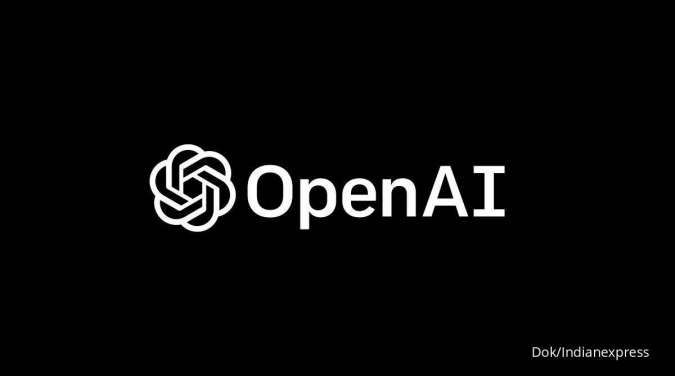








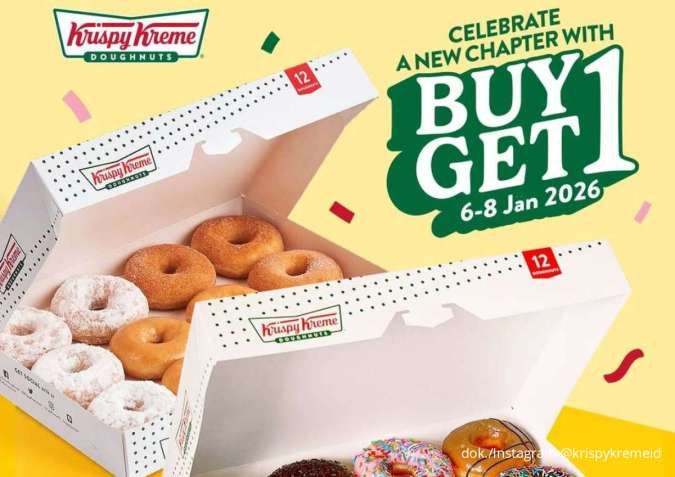


/2025/10/30/2049160955p.jpg)
/2026/01/05/566092698p.jpg)